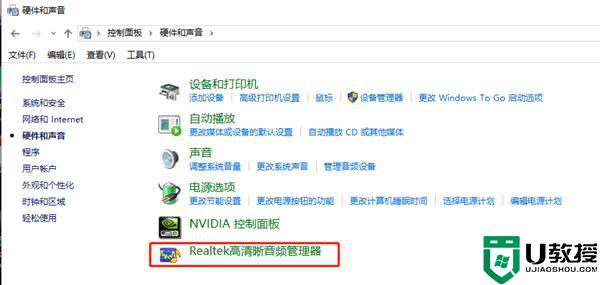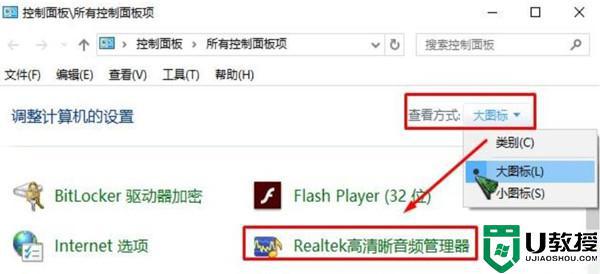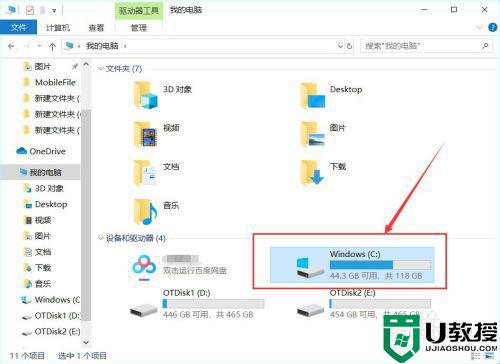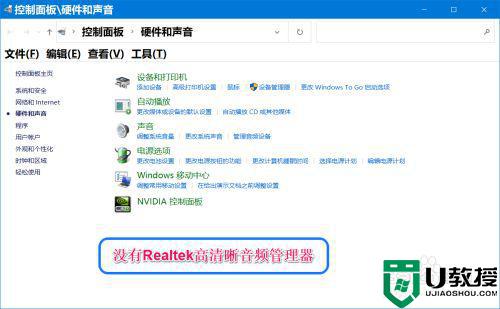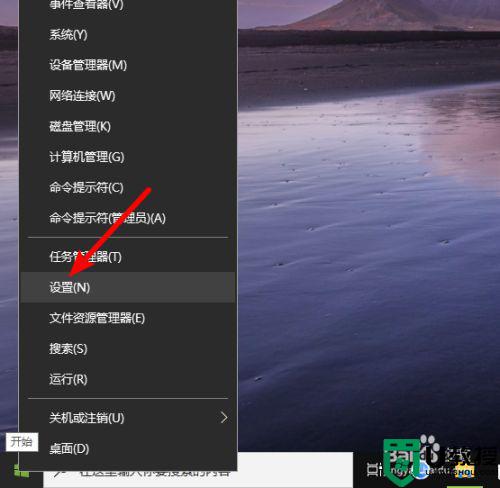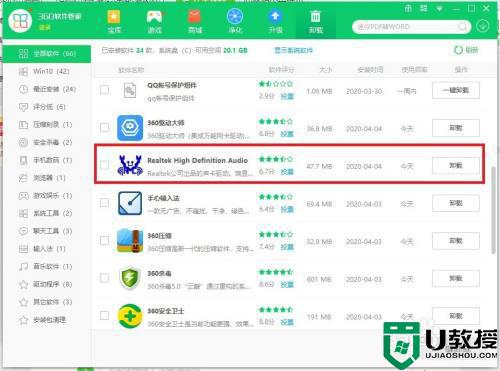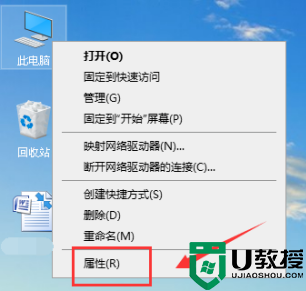realtek高清晰音频管理器找不到如何解决win10
在使用win10系统的时候,我们有时候需要对电脑声音进行设置,那么就需要打开realtek高清晰音频管理器来操作,可是有不少win10纯净版系统用户却遇到realtek高清晰音频管理器找不到的情况,这让用户们很是困扰,要如何解决呢,为此,本文给大家讲解一下详细的解决方法供大家参考吧。
具体步骤如下:
1、首先,打开“我的电脑”,并点击进入C盘,如图所示。
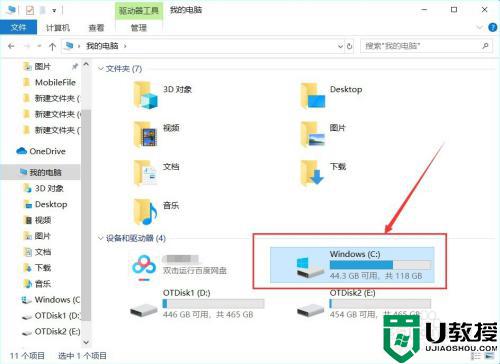
2、进入电脑的C盘之后,我们点击进入“Program Files”文件夹,如图所示。
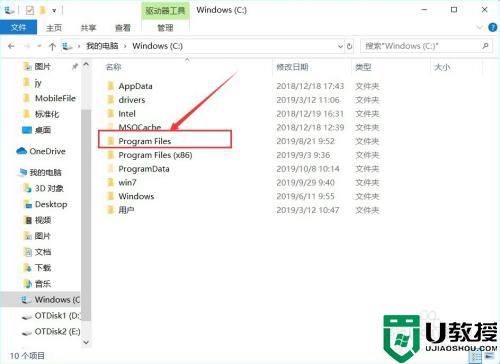
3、然后点击进入“Realtek”文件夹,如图所示。
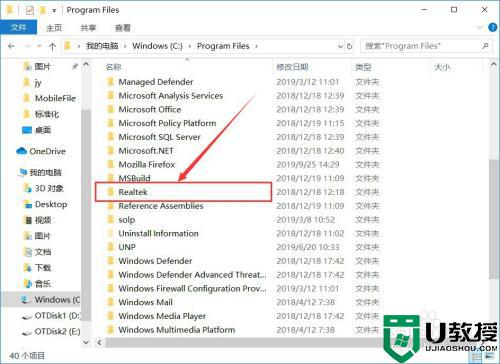
4、进入Realtek之后,我们点击进入“Audio”文件夹,如图所示。
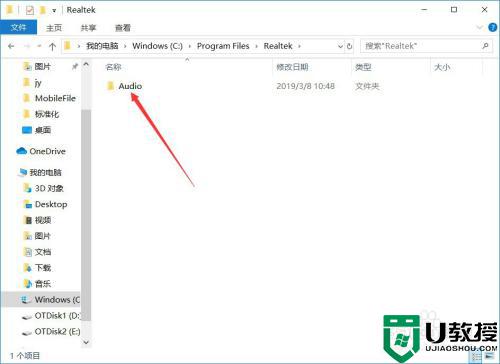
5、然后我们继续点击进入“HDA”文件夹,如图所示。
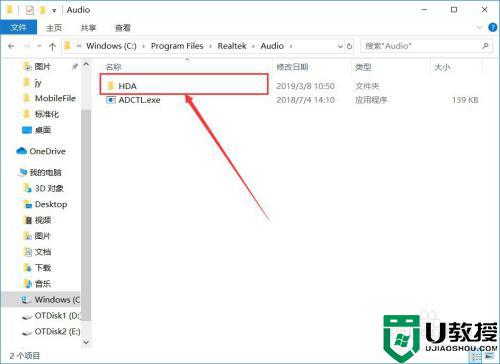
6、然后我们点击“RtlUpd64.exe”即可安装Realtek高清晰音频管理器的驱动,如图所示。
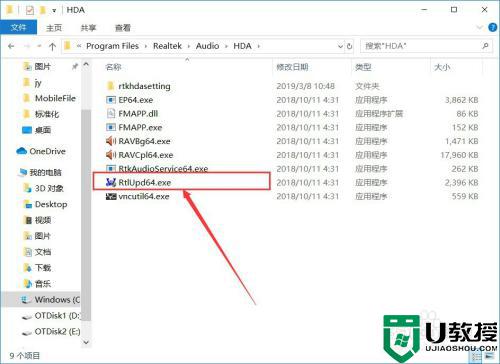
7、安装完成之后,我们进入控制面板,选择“硬件和声音”,如图所示。

8、然后就可以找到“Realtek高清晰音频管理器”,如图所示。
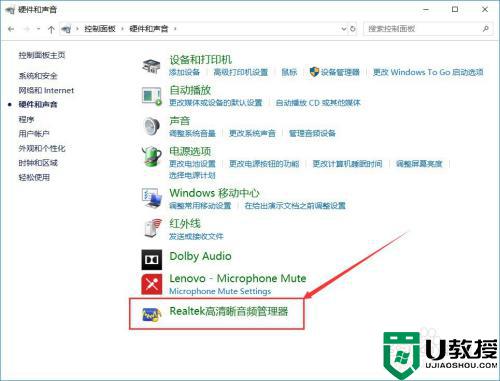
上述就是win10没有realtek高清晰音频管理器找不到的详细解决方法,有遇到一样情况的用户们可以学习以上教程步骤来尝试解决吧,相信可以帮助到大家。